Word和PPT中插入Latex数学公式
Posted
tags:
篇首语:本文由小常识网(cha138.com)小编为大家整理,主要介绍了Word和PPT中插入Latex数学公式相关的知识,希望对你有一定的参考价值。
参考技术A在整理笔记时,需要输入一些公式。以前Office输入公式靠点击,非常麻烦。所以我转用Markdown来做笔记。但是当我需要Markdown笔记中的公式拷入Word或PPT中时,却发现不论是html还PDF,只能靠截图,没法直接拷贝。
网上大部分解决方案是安排插件,不过也有人指出新版的Office是支持Latex公式输入的。我试了一下, 这是真的!
和以前一样,直接点击 "插入" "公式" ,在公式框中直接输入Latex公式,然后空格,就转换成普通数学公式了。
Office的“公式”对简单的latex公式语法支持比较好。但是复杂公式支持不太好,有些语法似乎不能正常识别。对于复杂公式,利用Office中的“公式”模式框架,结合Latex公式似乎更方便。
比如:
加【空格】只是为了输入这个符号,先输入内容在敲两下【空格】才是输入公式
极限:\\limit【空格】
积分:\\int 【空格】
点乘(如内积):\\bullet【空格】
叉乘(如外积、旋度):\\times 【空格】
字母上方的向量箭头:\\hvec 【空格】
分式:就是普通的/【空格】
下标:_【空格】
上标:^【空格】
积分符号上下限:\\int_a^b 【空格】 其中a为下限,b为上限。
比如:\\int_3^4【空格】
根号:\\sqrt
比如:\\sqrt (a+b)【空格】
再如:\\sqrt (n&a+b)【空格】
导数:df/dx 【空格】 f对x的导数
偏导数:\\partial(f)/\\partial(x) 【空格】 f对x的偏导数
重积分:\\iint_A 【空格】 在A集上的重积分
三重积分:\\iiint_C 【空格】 在C上的三重积分
线积分:\\oint_C【空格】 在C上的线积分
曲面积分:\\oiint_S【空格】 在S上的曲面积分
求和:\\sum_(n=1)^N【空格】 n从1到N的求和
<= 【空格】小于等于
>=【空格】大于等于
<<【空格】远小于
>>【空格】远大于
\\times【空格】乘号
\\div【空格】除号
\\dot【空格】点乘
~~【空格】约等于
\\neq【空格】不等于
注意 : 下面几个是两个空格
x\\hat【空格】【空格】
x\\bar【空格】【空格】
x\\tilde【空格】【空格】
自定义在头顶的东西 a\\above(c) 【空格】 c在a上面
自定义在下面的东西 a\\below(c) 【空格】 c在a下面
\\in【空格】 属于
\\ni【空格】 属于反过来
\\subset【空格】包含于
\\superset【空格】包含
\\cup【空格】并运算
\\cap 【空格】交运算
\\bigcup【空格】大写的并
\\bigcap【空格】大写的交
矩阵:\\matrix 【空格】举个例子:\\matrix(1&2@3&4)
1 2
3 4
\\barx 显示结果变成
\\overlinex 显示结果为
Java 在Word中添加数学公式(Latex/MathML)
本文介绍通过Java程序在Word文档中添加数学公式的方法。添加时,可添加latex数学公式或者MathML数学公式。详细内容见下文。
1. 程序环境
- Word测试文档:.docx 2013
- Word jar包:free spire.doc.jar 3.9.0
- 代码编译环境:IntelliJ IDEA
- Jdk版本:1.8.0
其中,jar导入可分手动导入或者maven仓库下载导入。
1.1 手动导入:需下载jar包,解压并将lib文件夹下的jar文件导入程序,如图1;
 图1
图1
1.2 Maven导入:需配置pom.xml,如下,
<repositories>
<repository>
<id>com.e-iceblue</id>
<url>http://repo.e-iceblue.cn/repository/maven-public/</url>
</repository>
</repositories>
<dependencies>
<dependency>
<groupId> e-iceblue </groupId>
<artifactId>spire.doc.free</artifactId>
<version>3.9.0</version>
</dependency>
</dependencies>
点击“Import Changes”下载导入,如图2,

图2
Maven中导入jar结果,如图3:
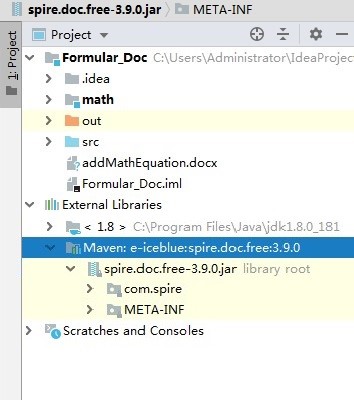
图3
2. Java代码
import com.spire.doc.*; import com.spire.doc.documents.Paragraph; import com.spire.doc.fields.omath.OfficeMath; public class AddFormular { public static void main(String[] args) { //新建Word示例,添加一个section Document doc = new Document(); Section section = doc.addSection(); //添加段落1和段落2,添加Latex数学公式 Paragraph paragraph1 = section.addParagraph(); OfficeMath officeMath1 = new OfficeMath(doc); paragraph1.getItems().add(officeMath1); officeMath1.fromLatexMathCode("$f(x, y) = 100 * \\\\lbrace[(x + y) * 3] - 5\\\\rbrace$"); Paragraph paragraph2 = section.addParagraph(); OfficeMath officeMath2 = new OfficeMath(doc); paragraph2.getItems().add(officeMath2); officeMath2.fromLatexMathCode("$S=a_{1}^2+a_{2}^2+a_{3}^2$"); //添加段落3,插入MathML数学公式 Paragraph paragraph3 = section.addParagraph(); OfficeMath officeMath3 = new OfficeMath(doc); paragraph3.getItems().add(officeMath3); officeMath3.fromMathMLCode("<mml:math xmlns:mml=\\"http://www.w3.org/1998/Math/MathML\\" xmlns:m=\\"http://schemas.openxmlformats.org/officeDocument/2006/math\\"><mml:msup><mml:mrow><mml:mi>x</mml:mi></mml:mrow><mml:mrow><mml:mn>2</mml:mn></mml:mrow></mml:msup><mml:mo>+</mml:mo><mml:msqrt><mml:msup><mml:mrow><mml:mi>x</mml:mi></mml:mrow><mml:mrow><mml:mn>2</mml:mn></mml:mrow></mml:msup><mml:mo>+</mml:mo><mml:mn>1</mml:mn></mml:msqrt><mml:mo>+</mml:mo><mml:mn>1</mml:mn></mml:math>"); //保存文档 doc.saveToFile("addMathEquation.docx", FileFormat.Docx_2013); doc.dispose(); } }
执行程序,生成Word文档,可查看如下公式添加结果,如图4:

图4
原创内容,如需转载,请务必注明出处!
-End-
以上是关于Word和PPT中插入Latex数学公式的主要内容,如果未能解决你的问题,请参考以下文章